苹果电脑装win7如何调整屏幕亮度 苹果笔记本win7如何调整屏幕亮度
更新时间:2023-08-26 10:55:51作者:jiang
苹果电脑装win7如何调整屏幕亮度,苹果电脑在使用Win7操作系统时,调整屏幕亮度是一项常见需求,尤其对于苹果笔记本用户来说,与Mac OS相比,Win7系统下调整屏幕亮度的操作方式略有不同,但同样简便易行。在Win7系统中,用户可以通过快捷键、系统设置或者第三方软件来实现屏幕亮度的调整。下面将为大家详细介绍在苹果电脑装Win7系统后,如何方便地调整屏幕亮度,以满足个人的使用需求。
具体方法如下:
1、在 Windows7系统任务栏的右下角,找到找点击电池图标。
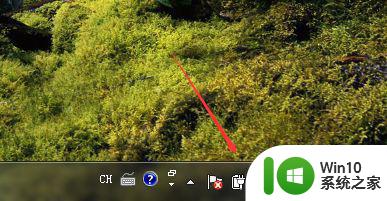
2、点击后可以看到有“调整屏幕亮度”选项,点击。
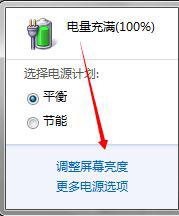
3、在电源选项设置的窗口内可以看到有一个“更改计划设置”点击进入。
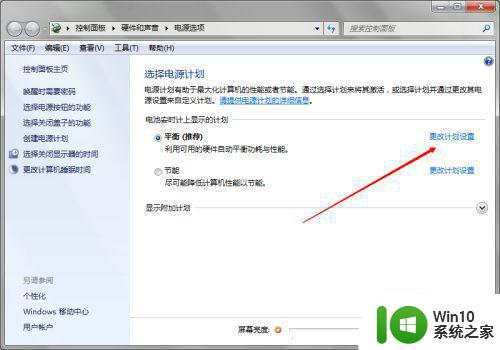
4、在更改计划设置页面,可以看到,用电池和接通电源两种选项,可根据需求调节。
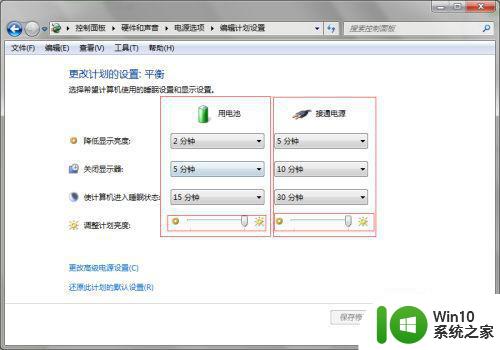
5、设置成功后,点击页面下方,保存修改即可。
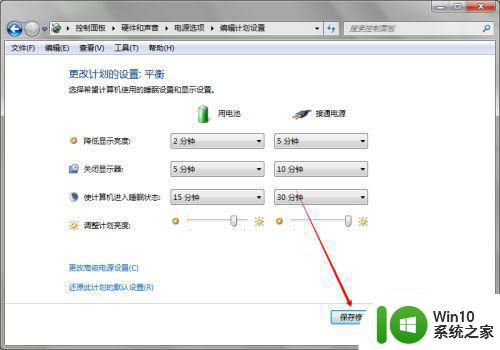
以上就是苹果电脑装win7如何调整屏幕亮度的全部内容,如果您遇到这种问题,可以尝试根据本文提供的方法解决,希望这些方法能对您有所帮助。
苹果电脑装win7如何调整屏幕亮度 苹果笔记本win7如何调整屏幕亮度相关教程
- 苹果win7亮度怎么调节 苹果笔记本win7如何调节亮度
- win7台式电脑如何调整屏幕亮度 - win7怎么调整电脑屏幕亮度
- win7笔记本电脑屏幕亮度调节方法 如何在笔记本win7系统下调整电脑屏幕亮度
- win7电脑屏幕亮度调节方法 如何在win7电脑上调整屏幕亮度
- win7屏幕如何调整亮度 win7这么调整屏幕亮度
- 教你调整win7屏幕亮度的方法 Win7屏幕亮度如何调整
- win7电脑怎么更改屏幕亮度 如何调整电脑屏幕亮度win7
- window7系统如何调整屏幕亮度 win7电脑屏幕亮度调节方法
- window7怎么调整电脑屏幕亮度 window7如何调整电脑屏幕亮度
- win7怎么调整电脑屏幕亮度 如何调整win7的亮度
- 怎么调节win7屏幕亮度 如何在Win7上调整屏幕亮度
- 怎样调节win7电脑屏幕亮度 win7怎么调整电脑屏幕显示亮度
- window7电脑开机stop:c000021a{fata systemerror}蓝屏修复方法 Windows7电脑开机蓝屏stop c000021a错误修复方法
- win7访问共享文件夹记不住凭据如何解决 Windows 7 记住网络共享文件夹凭据设置方法
- win7重启提示Press Ctrl+Alt+Del to restart怎么办 Win7重启提示按下Ctrl Alt Del无法进入系统怎么办
- 笔记本win7无线适配器或访问点有问题解决方法 笔记本win7无线适配器无法连接网络解决方法
win7系统教程推荐
- 1 win7访问共享文件夹记不住凭据如何解决 Windows 7 记住网络共享文件夹凭据设置方法
- 2 笔记本win7无线适配器或访问点有问题解决方法 笔记本win7无线适配器无法连接网络解决方法
- 3 win7系统怎么取消开机密码?win7开机密码怎么取消 win7系统如何取消开机密码
- 4 win7 32位系统快速清理开始菜单中的程序使用记录的方法 如何清理win7 32位系统开始菜单中的程序使用记录
- 5 win7自动修复无法修复你的电脑的具体处理方法 win7自动修复无法修复的原因和解决方法
- 6 电脑显示屏不亮但是主机已开机win7如何修复 电脑显示屏黑屏但主机已开机怎么办win7
- 7 win7系统新建卷提示无法在此分配空间中创建新建卷如何修复 win7系统新建卷无法分配空间如何解决
- 8 一个意外的错误使你无法复制该文件win7的解决方案 win7文件复制失败怎么办
- 9 win7系统连接蓝牙耳机没声音怎么修复 win7系统连接蓝牙耳机无声音问题解决方法
- 10 win7系统键盘wasd和方向键调换了怎么办 win7系统键盘wasd和方向键调换后无法恢复
win7系统推荐
- 1 风林火山ghost win7 64位标准精简版v2023.12
- 2 电脑公司ghost win7 64位纯净免激活版v2023.12
- 3 电脑公司ghost win7 sp1 32位中文旗舰版下载v2023.12
- 4 电脑公司ghost windows7 sp1 64位官方专业版下载v2023.12
- 5 电脑公司win7免激活旗舰版64位v2023.12
- 6 系统之家ghost win7 32位稳定精简版v2023.12
- 7 技术员联盟ghost win7 sp1 64位纯净专业版v2023.12
- 8 绿茶ghost win7 64位快速完整版v2023.12
- 9 番茄花园ghost win7 sp1 32位旗舰装机版v2023.12
- 10 萝卜家园ghost win7 64位精简最终版v2023.12